Kodek er nødvendig for å spille av mediefiler og for å åpnevisse filtyper. Desktop-operativsystemer har allerede noen kodeker installert. Disse kodekene er ment for vanlige filtyper som MP4 og MP3. For mindre vanlige filformater som er proprietære, må du installere en kodek. OS-utviklere vil noen ganger publisere flere kodeker som brukere kan laste ned og installere etter behov. Disse er normalt gratis. Uavhengige apputviklere utvikler også kodeker, og noen, ikke alle, er appspesifikke. Slik installerer og avinstallerer du kodeker i Windows 10.
Denne metoden fungerer på alle Windows-versjoner fra Windows 7 og oppover.
Installer en Codec
Det er to måter å finne og installere kodeker påWindows. Det første er å se etter frittstående codec-pakker. Disse kan være gratis. Et eksempel er den populære K-Lite kodekpakken som er gratis og støtter AVI, MKV, MP4, FLV, MPEG, MOV, TS, M2TS, WMV, RM, RMVB, OGM, WebM videoformater, og en like lang liste over lydkodeker. Du kan laste ned kodeken og kjøre den som et hvilket som helst appinstallatør for å installere den. Alle apper som støtter denne kodet, er oppført på det offisielle nettstedet.

Lager OS-apper som Windows Media Player kanogså søke etter og installere kodeker. Microsoft lar deg også laste ned kodeker fra deres offisielle nettsted eller fra Windows Store. En kodek som er tilgjengelig på Microsoft-nettstedet, installeres som alle andre apper. Hvis du vil installere en kodek fra Windows Store, klikker du på Installer-knappen, og den vil ta seg av resten.
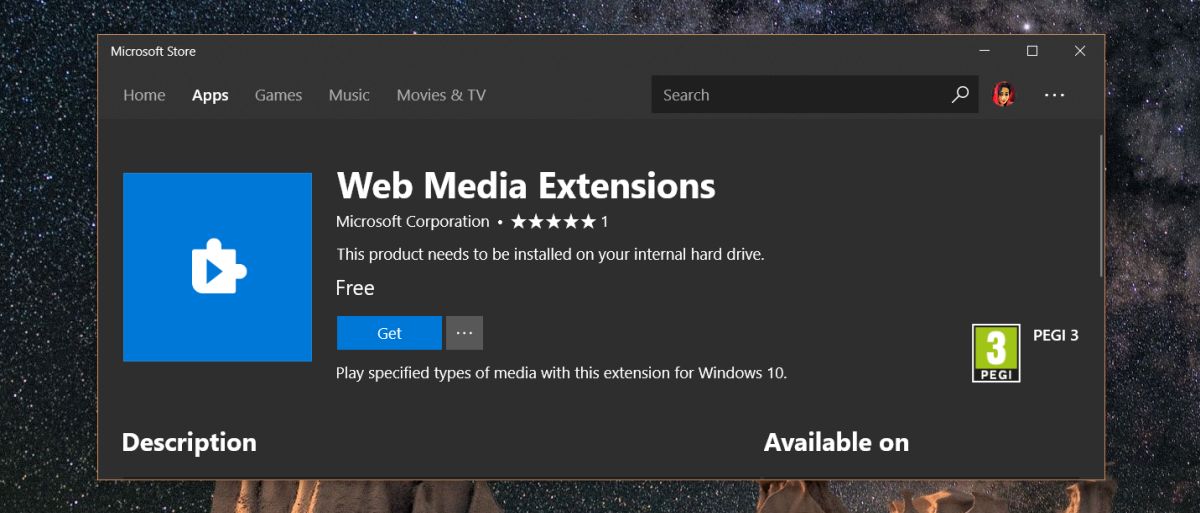
Avinstaller A Codec
For å avinstallere en kodek, må du vite hvordan du gjør detinstallerte den. Hvis du for eksempel installerte K-Lite-kodeken, fjerner du den fra Kontrollpanel> Programmer og funksjoner. Se etter kodeken ved navn utgiveren som utviklet den. Velg den, og klikk på Avinstaller-knappen øverst i programlisten. Hvis du installerte en kodek fra Microsofts offisielle nettsted, gjelder den samme prosessen.
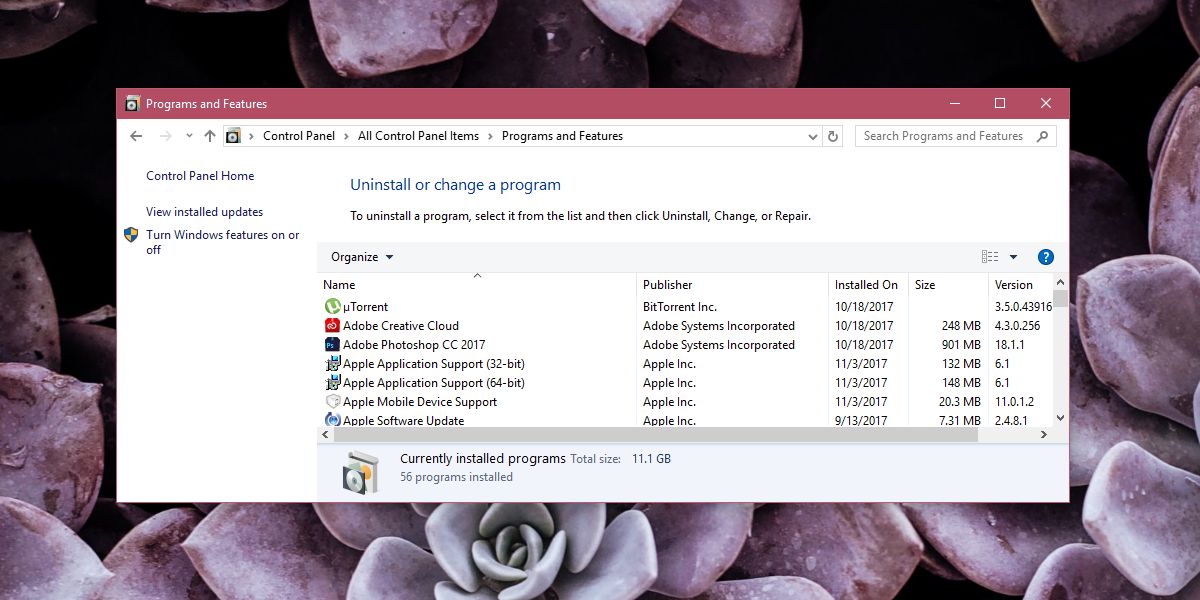
Hvis du installerte en kodek som en app fraWindows Store, se etter appen i listen over apper i Start-menyen. Høyreklikk på den og velg alternativet Avinstaller fra hurtigmenyen. Hvis appen ikke er oppført der, se etter den Kontrollpanel.
Hvis du fremdeles ikke kan finne appen, kan du gå til Innstillinger-appen og se etter den under Apps-gruppen med innstillinger i Apper og funksjoner-fanen.













kommentarer